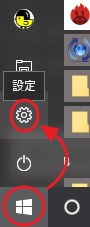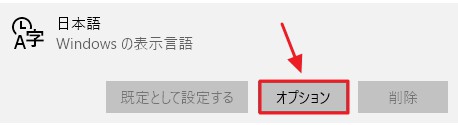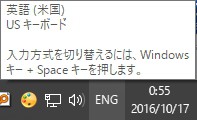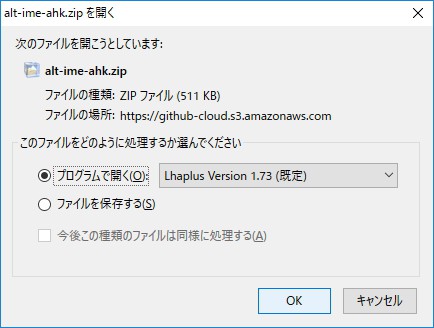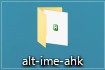最近手軽に使えるノートパソコンを検討し、悩んだ挙句にXiaomiの「Xiaomi Air 13」を買ってみたのですが、使用感は上々で満足しています。
しかし唯一にして最大の問題点が、キーボードが英語配列(USキーボード)であるという事。これは最初から分かっていたことなのですが、英語配列キーボードでは、日本語配列キーボード(JIS配列)の「半角/全角」「無変換」「変換」「カタカナ/ひらがな/ローマ字」キーがないので、日本語変換や英語入力への切り替えがちょっと面倒になります。
また初期設定で「日本語キーボード(106/109)」を選択した状態で、英語配列キーボードを使うと、色々と不便な状況が発生します。例えば、【@(アットマーク)】の入力が、英語配列キーボードだと【Shift+2】なのですが、これが「日本語キーボード(106/109)」の入力状態だと、【P】の横の【[】をタップする必要があります。
そのため、英語配列のキーボードのみを利用する場合は、Windows 10の設定から【ハードウェア キーボード レイアウト】を「英語キーボード(101/102)」に変更するのがおすすめです。
また、英語と日本語の両方の環境が必要な方向けに、「英語言語」を追加し、キーボードを切り替える方法や、Macユーザーにはお馴染の、スペースの左右にある【英数/かな】キーをツールで再現し、Windows 10でも【Alt】キータップで「IMEの切り替え/オンオフ」を行う方法など、役に立ちそうなTipsをまとめてみました。
良かったら参考にしてみてくださいね。
Tips 1:【ハードウェア キーボード レイアウト】が「英語キーボード(101/102)」になっているか確認
まずは英語配列のキーボードを使用するなら、きちんと【ハードウェア キーボード レイアウト】の設定が「英語キーボード(101/102)」になっているか確認しましょう。
ここが「日本語キーボード(106/109)」になっていると、英語配列キーボードに印字されている文字や記号と異なる入力になり、大変入力作業が苦労します。
という事で、Windows 10での設定確認/変更方法を解説しておきますね。
まずは左下の【スタートボタン】をクリックし、【設定】をクリック。
「Windowsの設定」が開くので、【時刻と言語】をクリック。
左メニューの【地域と言語】をクリックし、「言語」の【日本語】部分をクリック。
以下のようなポップアップが表示されるので、【オプション】をクリック。
【ハードウェア キーボード レイアウト】の設定が、「日本語キーボード(106/109)」の場合は、【レイアウトを変更する】をクリック。
※もしもメインは「日本語キーボード」でたまに「英語キーボード」も併用する環境の場合は、次に紹介する「英語言語」を追加する方法を利用しましょう。
以下の画面が表示されるので、「英語キーボード(101/102)」を選択し、【サインアウト】をクリック。
これで一度Windows 10からサインアウトし、再度サインインすると、キーボードが英語配列で認識されるようになります。
日本語IMEの切り替えは、デフォルトでは【Alt+~(チルダ)】となっています。しかし若干押し難いので、ネットでよく使われているのは以下のキーボードカスタマイズ方法。自分は使っていないので、簡単にご紹介だけしておきます。
タスクバー内のIMEを右クリックし、【プロパティ】をクリック>【詳細設定】をクリック>【全般】タブの【編集操作:変更】をクリック>【キー設定】タブの【Ctrl+Space】の【入力/変換】をクリックし右下の【変更】をクリック>一覧から【IME-オン/オフ】をクリックし、右下の【OK】をクリック>【OK】をクリックしていき、設定画面を閉じる。
これで【Ctrl+Space】を押すことで日本語IMEの切り替え(オン/オフ)が行えるようになります。
Tips 2:英語配列キーボードと日本語配列キーボードを併用したい場合は「英語言語」を追加してキーボードを切り替えよう!
もしも日本語配列キーボードと英語配列キーボードを併用する環境の場合は、別途「英語言語」を追加し、キーボードの入力方式を切り替えて使用するのがおすすめです。
先ほどと同様に【左下の「スタートボタン」をクリックし「設定」をクリック>「Windowsの設定」が開くので「時刻と言語」をクリック>左メニューの「地域と言語」をクリック】して「言語追加」の画面を表示します。
ここで「言語」の【言語を追加する】をクリック。
【English/英語】をクリック。
【English(United States)/英語(米国)】をクリック。これで【英語】言語がWindows 10に追加されます。
USキーボードと日本語キーボードの切り替えは、【Windowsキー+Spaceキー】で行えます。
Tips 3:日本語IMEの切り替え(オン/オフ)は【Altキー】で行う「alt-ime-ahk.exe」が絶対便利!
ぜひ英語配列キーボードで日本語IMEの切り替えを行う際に試してみて欲しいのが、「alt-ime-ahk.exe」というツール。
これはMacを使っている人からすると良く分かるのですが、Macではスペースキーの左右に【英数】と【かな】のキーが配置されており、英語と日本語の切り替えが非常に的確、かつ便利に行えるんです。
ちなみに、Macの英語配列キーボードの場合は「Karabiner」というツールがありますが、これを再現してくれたのが、この「alt-ime-ahk.exe」というツール。「alt-ime-ahk.exe」を使うことにより、Windows 10のスペースキーの左右にある【Altキー】を押すことで、それぞれMacと同様の【英数】と【かな】の切り替えが行えるようになります。
これが使ってみるともうありえないぐらい超便利!以前からMacの文字入力が便利だなあと思っていたので、まさかそれがWindows 10の、しかも英語配列キーボードで再現できるとは夢にも思いませんでした。
この「alt-ime-ahk.exe」ツールのおかげで、現在英語配列キーボードでの日本語入力が非常に快適になっています。下手すると日本語配列キーボードよりもキーがスッキリしているので、英語配列キーボードの方が使いやすい印象にさえなっていますよ。
ちなみに、日本語IMEの切り替えタイミングは【Altキー】を“離した”タイミングで行われるので、例えば【Alt+α】のキーボードショーカットなどには影響を与えないようになっているのが素晴らしい!作者様、マジ神!!って感じです!ありがとうございます!
まずは以下の作者様のページに飛びます。
文中の「こちら」の部分をクリックします。
以下のリンク先に飛んだら、最新版の【alt-ime-ahk.zip】をクリック。
ダウンロードが開始されるので、適当な解凍ソフトで解凍します。無料の解凍ソフトなら、Lhaplusや7-Zipなどがおすすめです。
このように解凍後のフォルダが出来上がります。
デスクトップに置いておくと邪魔なので、適当な場所に保存しましょう。
移動出来たら、フォルダを開き、中にある【alt-ime-ahk.exe】をダブルクリックすれば起動します。この状態でスペースの左にある【Altキー】を押せば英語に、右にある【Altキー】を押せば日本語にIMEが切り替わるはず。
で、どうせならWindows 10を起動すると同時に【alt-ime-ahk.exe】を常駐させておきたいですよね。そこでWindows 10の「スタートアップフォルダ」に【alt-ime-ahk.exe】のショートカットを入れておきましょう。
【alt-ime-ahk.exe】上でマウスを右クリックし、【送る>デスクトップ(ショートカットを作成)】をクリック。
次に、キーボードの「Windowsキー+R」で「ファイル名を指定して実行」を開きます。
Windowsキー+R
画面が開いたら、以下のコマンドをコピペして打ち込み、エンターを押せば、Windows 10の「スタートアップフォルダ」が開きます。
shell:startup
ここに先ほど作成した【alt-ime-ahk.exe】のショートカットをコピペしましょう。このようにできれば、「スタートアップフォルダ」は閉じて大丈夫です。
※【alt-ime-ahk.exe】本体を配置するのでもOKです。お好みで選択してください。
 もしも【alt-ime-ahk.exe】の自動起動が不要になったら、「スタートアップフォルダ」内のショートカットを削除すればOKです。
もしも【alt-ime-ahk.exe】の自動起動が不要になったら、「スタートアップフォルダ」内のショートカットを削除すればOKです。
また、【alt-ime-ahk.exe】自体を削除/アンインストールしたい場合は、まずはタスクバー内の【alt-ime-ahk.exe】を停止し、その後【alt-ime-ahk】フォルダを丸ごと削除すればOKです。
なお、「スタートアップフォルダ」に関する詳しい使い方は、過去記事をご参照ください。
Tips 4:キーボードショートカットや辞書登録、変換などを有効活用しよう!
以上で基本的な管理人なりの「英語配列キーボードを日本語環境で便利に使う方法」のカスタマイズ/設定は完了です。
それでも普段日本語配列キーボードを使っていて、英語配列キーボードに切り替わると不便に感じる方もいらっしゃるでしょう。
そんな時は、例えば文字の変換(半角/全角カタカナ/英語/無変換)などには、【F6~F10キー】を有効活用すれば、サクッと変換できますし、【】などを入力したければ、「かっこ>変換」とするとこれまたサクッと変換できます。
【¥】マークは右のエンターキーの上の【\】をクリックすれば出ますが、覚えるのが面倒なら、ユーザー辞書に【えん】などと登録しておけば便利でしょう。ほかにもよく使うのにキー配置が覚えられない時は、こういったユーザー辞書に登録しておくというのも非常に便利です。
Windows 10:英語配列キーボードを日本語環境で使う際に便利なTipsまとめ
個人的に「Windows 10で英語配列キーボードを日本語環境で便利に使う方法」をいろいろと試行錯誤した結果をまとめてみましたが、いかがでしたでしょうか?
英語配列キーボードを使い始めた当初は、「キー配置もばらばらだし全然意味分からん。IMEの切り替えもメンドクセー。日本語キーボードが懐かしいよう。゚(゚´Д`゚)゚。」なんて弱音を吐きそうでしたが、今回のカスタマイズ/設定が完了すると、「あれ?むしろキー配置とかスッキリしていて日本語キーボードより逆に使いやすいんじゃね?」なんて思うようになってきました。
よく考えれば、自分が普段使っているのは、せいぜい「半角/全角」キーぐらいで、後は【F7】とか【F8】で変換ぐらいしか使ってないんですよね。
という事で、意外と慣れれば悪くない「英語配列キーボード」。もしも好みのパソコンに「日本語キーボード」が無くても、今回の方法を上手に使えばなんとかなるはず!
また、これを機に英語配列キーボードに買い替えるなんていうのも良いかもしれません!
という事で、今日もまたマニアックな内容でしたが、誰かの参考になれば幸いです(・ω<)
The post Windows 10:英語配列キーボードを日本語環境で使う際に便利なTipsまとめ appeared first on enjoypclife.net.